O primeiro ERP de uma empresa tem o desafio do “novo”. Um ERP traz consigo um conjunto de regras que normalizam os procedimentos da empresa, melhoram a qualidade da informação, e a liberam de pequenas decisões e rotinas, permitindo maior dedicação às atividades-fim: produzir e vender.
Em geral, a procura do primeiro ERP resulta da percepção do crescimento da empresa, em termos de volume e complexidade de informações.
Esta página mostra:
- Por onde começar na implantação do primeiro ERP?
- Vendas
- Funcionalidades adicionais em vendas
- Financeiro
- Estoque e compras
- Produção
A implantação do primeiro ERP requer um certo aprendizado em gestão empresarial e seus diferentes aspectos, tais como a gestão comercial, de produção, financeira, contábil, e outras. Cada uma destas áreas tem sua linguagem, suas tabelas, seus procedimentos. Aprendê-las exige algum esforço, que pode ser sensivelmente reduzido pela amigabilidade, ou seja, pela facilidade de aprendizado e de uso do ERP.
Em outras palavras, a implantação do primeiro ERP da empresa traz dois tipos de resultados:
- resultados diretos em qualidade de gestão e informação;
- melhorias nos processos de gestão, que desbloquearão o crescimento.
Mas a implantação tem custos:
- o tempo necessário para atualizar diversas tabelas
- o custo de eventuais erros na atualização
- o custo do ERP
À medida que o porte e a complexidade da empresa aumentam, começa a valer cada vez mais a pena, por começar a ficar difícil controlar manualmente os pedidos e contas de vários clientes, fornecedores, os estoques de vários itens e o trabalho de várias pessoas.
Gradualmente, torna-se inviável sincronizar várias linhas de várias planilhas. Para automatizar esse processo, algumas empresas passam a desenvolver “macros”, ou seja, começam a “desenvolver o seu próprio ERP”, o que é como uma pessoa costurar suas próprias roupas. É possível, mas não vale a pena.
É mais vantajoso cuidar das vendas e produção da empresa, e pagar uma pequena quantia mensal para usar um ERP já pronto e testado, que faz muitas coisas além de sincronizar linhas de planilhas: calcula impostos, necessidades de compra, fluxo de caixa, custos, etc.
Naturalmente, isto só será verdadeiro se o custo do ERP for inferior aos seus benefícios. O custo de um ERP não é somente o valor da licença e da taxa de manutenção mensal, mas também os custos de:
- servidor, rede, às vezes da licença do banco de dados
- manutenção do equipamento e do banco de dados
- pessoal de suporte, inclusive do administrador do banco
- atualizações de software (às vezes não incluídas)
- aprendizado e implantação
Os ERPs na nuvem (on-line), como o ERP INDUSTRIAL MAXIPROD evitam ou reduzem boa parte desses custos.
Por onde começar na implantação do primeiro ERP?
Cada empresa tem diferentes objetivos e necessidades. A sugestão a seguir que corresponde à sequência natural na maioria dos casos:
- Vendas
- Financeiro
- Estoque e compras
- Produção
- Engenharia
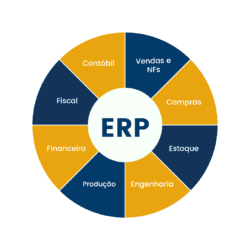
Vendas
Com a configuração “Ao emitir/receber notas fiscais, movimentar estoque” desmarcada em “Roda dentada > Configurações > Configurações de estoque”:
- Cadastre ou importe os seus clientes. Se os seus clientes estão cadastrados em planilhas Excel, estas podem ser importadas diretamente, sem redigitação. Para saber mais, clique aqui.
- Cadastre ou importe os produtos, incluindo a NCM (classificação fiscal). Se os seus produtos estão cadastrados em planilhas Excel, estes podem ser importados diretamente, sem redigitação. Para saber mais, clique aqui.
- Verifique se os CFOPs e as Naturezas da Operação usados por sua empresa estão cadastrados como padrão. Se não, cadastre-os. Para saber mais, clique aqui.
- Crie a nota fiscal. Para saber mais, clique aqui.
- Instale o certificado digital A1 ou A3 (A3 somente com Windows 10). Para saber mais, clique aqui.
- Emita e envie (transmita) a nota fiscal eletrônica. Para saber mais, clique aqui.
Os produtos podem ser vendidos mesmo que não se encontrem no estoque do sistema. Enquanto a configuração “Ao emitir/receber notas fiscais, movimentar estoque” estiver desmarcada em “Roda dentada > Configurações > Configurações de estoque”, o estoque não é movimentado na emissão das notas fiscais.
Funcionalidades adicionais em Vendas
- CRM: cadastre os seus contatos junto aos clientes, crie e-mails padrão, programe as chamadas e visitas.
- Pedidos de venda: registre os pedidos de venda cujo conteúdo é transferido para as NFs, quando são faturados.
- Contas a receber: são geradas em função das condições de pagamento das notas fiscais, sendo baixadas à medida que os valores são recebidos.
Financeiro
- Lance receitas avulsas que não se originam de notas fiscais. Para saber mais, clique aqui.
- Crie despesas avulsas que não se originam de notas fiscais recebidas. Para saber mais, clique aqui.
- Gere boletos bancários das contas a receber.
- Gere cobranças via PIX.
- Gere super links de cobrança.
- Baixe as contas a receber e a pagar.
- Faça a conciliação bancária por meio de arquivo OFX. Para saber mais, clique aqui.
- Acompanhe o fluxo de caixa e os extratos das contas bancárias.
Estoques e compras
- Ligue a configuração “Ao emitir/receber notas fiscais, movimentar estoque” em “Roda dentada > Configurações > Configurações de estoque”.
- Os materiais também podem ser acrescentados ou retirados do estoque por meio de movimentações manuais, ou por meio de notas fiscais emitidas, ou recebidas.
- Não se admite estoque negativo, portanto não é mais possível vender produtos que não se encontram em estoque. Neste caso, a opção é emitir ou receber a NF sem movimentar estoque. Para saber mais, clique aqui.
- Cadastre e qualifique fornecedores. Para saber mais, clique aqui.
- Crie um pedido de compra.
- Receba a nota fiscal do fornecedor, e estoque o produto comprado.
- Crie as contas a pagar, que podem ser cadastradas manualmente, ou automaticamente a partir das NFs recebidas dos fornecedores.
Produção
- Configure os roteiros dos itens.
- Crie as estruturas de produto.
- Rode o MRP, que criará solicitações de compra (SCs) e ordens de produção (OPs).
- Baixe os insumos do estoque para as ordens de produção.
- Conclua as ordens de produção, transferindo o produto para o estoque.
- Converta as solicitações de compra (SCs) em pedidos de compra.
Gostaria de testar essas funcionalidades? Faça um teste gratuito do sistema por 15 dias.